Снимок экрана — удобная и необходимая функция, которая есть в каждом современном смартфоне.
С помощью нее можно быстро поделиться какой-то информацией с друзьями и запечатлеть что-то важное в интернете. Мы уже писали о том, как сделать скриншот на любой версии Android и смартфонах Xiaomi. Сегодня расскажем, как процесс снимка экрана устроен у Meizu.
Как сделать скриншот на Flyme 6?
Для написания этой инструкции мы использовали Meizu M6 Note на Flyme 6. Принцип создания снимка экрана на смартфонах Meizu одинаков и не зависит от версии фирменной оболочки. В случае с Flyme 6 есть два способа быстро сделать скриншот
- Одновременно нажмите кнопку питания и уменьшения громкости (не зажимая их, как на других смартфонах).
- Потяните за шторку уведомлений вниз – откроются быстрые настройки. Найдите там кнопку «Скриншот» и нажмите ее.
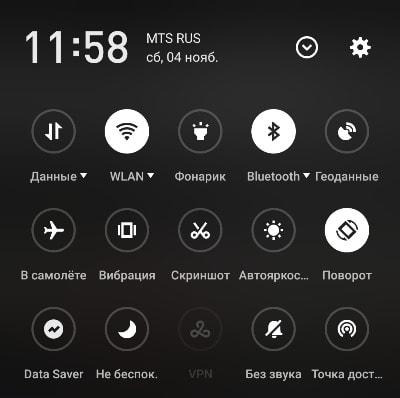
Благодаря этим двум методам снимок экрана будет сделан моментально. Они в Meizu сохраняются в папку в галерее, найти ее несложно.
Редактор скриншотов Meizu
В последнем обновлении фирменной прошивки китайская компания добавила очень удобный и полезный редактор снимков экрана. Чтобы сделать скриншот и сразу его отредактировать, нужно зажать кнопку питания и уменьшения громкости. В этом случае откроется редактор изображения, при необходимости его можно обрезать.
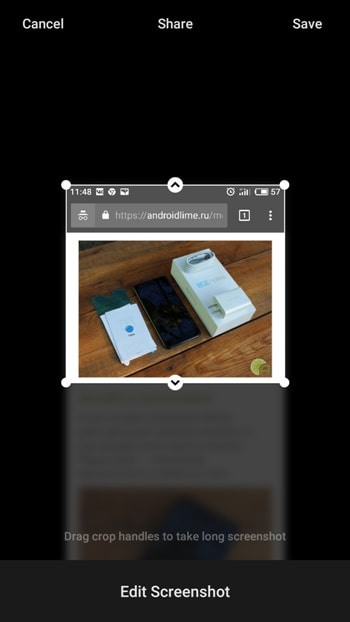
Далее доступны следующие инструменты:
- прямоугольное выделение произвольной области;
- кисть, которой можно что-то нарисовать или отметить на снимке;
- добавление любого текста (можно увеличить его размер);
- замыливание любого участка изображения.
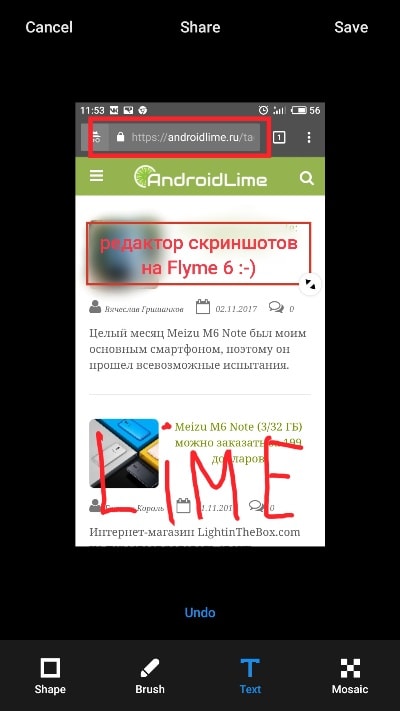
Когда процесс редактирования завершится, скриншотом можно будет сразу поделиться с друзьями: отправить по почте, в социальные сети и мессенджеры. Не забывайте нажать кнопку «Сохранить» (Save).
